Dans QuickBooks, si vous utilisez les paiements QuickBooks, vous devez entrer puis traiter les paiements par carte de crédit. De cette façon, la comptabilité est restée précise, simple et facile.
Parfois, vous devez traiter les paiements de remboursement par carte de crédit QuickBooks pour les articles retournés par votre client. Ci-dessous, vous apprendrez comment traiter un remboursement dans QuickBooks Online et comment traiter un remboursement dans QuickBooks online et comment entrer un remboursement dans QuickBooks Desktop.
Gagnez du temps, Réduisez les erreurs et Améliorez la précision
Dancing Numbers aide les petites entreprises, les entrepreneurs et les CPA à transférer intelligemment des données vers et depuis le bureau QuickBooks. Utilisez les services d’importation, d’exportation et de suppression du logiciel Dancing Numbers.
Comment traiter le remboursement par carte de crédit dans QuickBooks online?
Il existe de nombreuses façons différentes que vous pouvez mettre en œuvre pour rembourser un paiement par carte de crédit à votre client. Vous pouvez rembourser le paiement au client pour une facture payée ou un reçu de vente. Ainsi, le paiement partiel peut également être initié au client selon les exigences.
Quelles sont les conditions requises pour traiter le Remboursement par Carte de crédit QuickBooks?
Vous devez connaître certaines exigences avant de traiter le processus de remboursement par carte de crédit QuickBooks. Ces exigences sont les suivantes:
- Le remboursement peut être initié jusqu’au montant de la vente originale mais pas plus que cela.
- Le remboursement par carte de crédit peut être effectué dans les 180 jours suivant la vente que vous avez effectuée au client.
- Le remboursement de la carte de crédit est initié sur la carte ou le compte source qui a été utilisé pour le paiement au moment de l’achat. Pour cela, vous devez vous connecter avec votre client pour obtenir les détails.
Quelles sont les étapes pour effectuer un Remboursement par carte de crédit QuickBooks?
Il y a trois choses sur lesquelles vous pouvez effectuer un remboursement par carte de crédit QuickBooks. ces trois 3 choses sont la réception de la carte, l’edelweiss et le remboursement partiel. Vous devez donc suivre le processus étape par étape en fonction de la catégorie et de laquelle vous souhaitez initier le remboursement à partir de Votre compte en ligne QuickBooks.
Voici les étapes que vous pouvez effectuer en fonction du scénario que vous allez effectuer pour un remboursement par carte de crédit. les scénarios avec les étapes détaillées sont mentionnés ci-dessous:
Remboursement par carte de crédit du reçu de vente
En cas de remboursement du reçu sur votre compte QuickBooks, vous devez créer un reçu de remboursement. pour créer le reçu de remboursement, vous devez choisir la mention client du mode de paiement, puis enregistrer les détails. pour le traitement du remboursement à une banque ou une carte de crédit, vous devez suivre les étapes suivantes:
- Ouvrez QuickBooks En Ligne.
- Cliquez sur le bouton + Nouveau.
- Sélectionnez l’option Reçu de remboursement.
- Cliquez sur la flèche déroulante du champ Client.
- Choisissez le Client à qui vous souhaitez rembourser par carte de crédit.
- Mentionnez ensuite les détails requis.
- Vous devez ajouter les mêmes détails que les ventes d’origine pour traiter le remboursement.
- Si vous avez hâte de créditer la carte de crédit, accédez au mode de paiement et cliquez sur l’option Carte de crédit.
- Maintenant, dans la section Remboursement de, vous devez choisir le Mode de paiement et également le Compte à partir duquel vous souhaitez rembourser votre client.
- Lorsque vous avez terminé toutes les étapes ci-dessus, cliquez sur le bouton Enregistrer et Fermer.
En suivant ces étapes, le remboursement de la facture par carte de crédit QuickBooks est traité et sera envoyé au client. Après cela, vous pouvez prendre l’impression du remboursement que vous avez effectué en cliquant sur le bouton imprimer.
Remboursement par Carte de crédit pour Facture Payée
En cas de factures payées par vos clients, vous recherchez un remboursement, vous devez créer le reçu de remboursement. Lors de la création des différents reçus, vous devez choisir votre client, mentionner les détails requis pour le remboursement, sélectionner le mode de paiement et enregistrer les détails.
- Dans votre système Windows.
- Ouvrez les QuickBooks en ligne dans le navigateur.
- Connectez-vous à votre compte QuickBooks.
- Puis sur la page d’accueil, cliquez sur le bouton Nouveau +.
- Choisissez l’option Reçu de remboursement.
- Dans Reçu de remboursement, cliquez sur la flèche déroulante Client.
- Choisissez le Client à qui vous souhaitez initier un remboursement par carte de crédit.
- Vous devez ajouter les détails requis au moment du remboursement par carte de crédit.
- Tout en ajoutant les détails, assurez-vous que les détails sont les mêmes que ceux de la vente originale que vous aviez faite auparavant.
- Vous devez sélectionner le compte à partir duquel vous souhaitez rembourser votre client dans la section remboursement.
- Sélectionnez également le mode de paiement à partir duquel vous allez payer le remboursement de la carte de crédit.
- À la fin, cliquez sur le bouton Enregistrer et Fermer lorsque vous êtes prêt.
- Le processus de remboursement d’une carte de crédit sur votre compte en ligne QuickBooks est lancé et peut être effectué prochainement.
Après avoir traité le remboursement par carte de crédit QuickBooks, vous pouvez imprimer le remboursement traité en cliquant sur le bouton imprimer.
Envoyer un Remboursement partiel
En cas de remboursement partiel, vous devez créer un nouveau reçu de remboursement, choisir le client pour un remboursement, fournir tous les détails, puis envoyer le remboursement partiel. Il est envoyé pour des articles, des produits ou des services particuliers. Pour envoyer un remboursement partiel, les étapes détaillées sont les suivantes:
- Cliquez sur le Nouveau bouton avec un signe +.
- Dans les options déroulantes, cliquez sur l’option Reçu de remboursement.
- Cliquez sur la flèche déroulante du champ Client.
- Choisissez le client auquel vous souhaitez effectuer le remboursement.
- Entrez les détails requis pour le remboursement et assurez-vous que les détails sont les mêmes dans les détails de vente que vous avez effectués.
- À la fin, cliquez sur le bouton Enregistrer et Fermer.
En cas de remboursement partiel, vous devez ajouter le montant et les articles pour lesquels nous allons traiter le remboursement par carte de crédit QuickBooks. Après cela, vous pouvez imprimer le remboursement reçu en cliquant sur le bouton Imprimer.
Comment entrer un Remboursement par carte de crédit sur QuickBooks Desktop?
Dans QuickBooks Desktop, si vous traitez le remboursement, vous pouvez le faire avec un paiement en espèces ou des chèques. le paiement s’effectue sur la carte de crédit du client. les paiements QuickBooks s’occupent de tous les processus en cas de remboursement ou de carte de crédit.
Il existe 2 façons de rembourser le paiement d’une carte de crédit dans QuickBooks Desktop. Que les processus de remboursement sont:
- Le remboursement est effectué pour tous les montants de services ou de produits spécifiques
- Un remboursement est effectué pour le montant partiel.
Peu d’exigences pour le remboursement par carte de crédit dans QuickBooks Desktop
- Vérifiez et vérifiez que vous avez remboursé le montant de la transaction initiale dans les 6 mois.
- La carte de crédit utilisée lors de la vente initiale peut être remboursée.
- Le compte marchand ou l’identifiant d’authentification de la société doit être le même que celui utilisé pour la transaction initiale par l’utilisateur.
- Le montant du remboursement par carte de crédit ne doit pas dépasser le montant initial traité.
Quelles sont les étapes pour le paiement par carte de crédit QuickBooks Desktop Refund?
Les étapes pour le paiement par carte de crédit de remboursement de bureau QuickBooks sont mentionnées ci-dessous:-
- Tout d’abord, ouvrez le bureau QuickBooks sur votre système
- Puis connectez-vous aux paiements QuickBooks et à votre logiciel de bureau
- Cliquez sur l’option de menu Client
- De plus, sélectionnez l’option Mémos de crédit ou Remboursements
- Pour choisir le client cliquez sur le Client: Menu déroulant Job
- Sélectionnez maintenant le client dans le menu déroulant pour lequel vous traitez ce remboursement
- Vous devez ajouter le produit et les services pour lesquels vous allez initier le remboursement
- Après cela, cliquez sur le bouton Enregistrer et fermer
- Cela ouvre la fenêtre de Crédit disponible
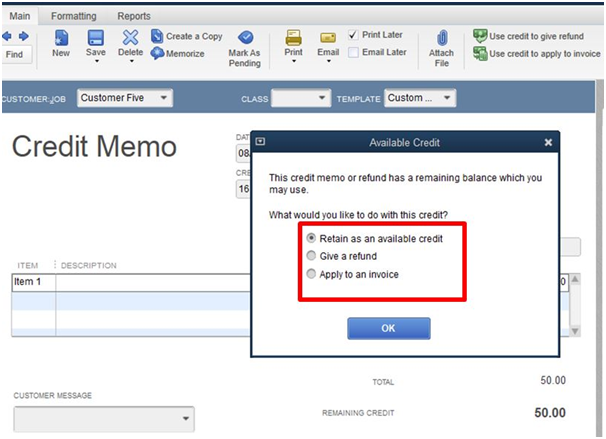
- Dans cette fenêtre, cliquez sur l’option Donner un remboursement
- Puis cliquez sur le bouton OK pour continuer
- Si vous souhaitez donner un crédit pour un paiement futur, vous devez choisissez l’option « Conserver le crédit disponible »
- Cliquez sur le bouton OK pour continuer
- Après cela, Si la fenêtre « Émettre un remboursement » s’ouvre et que vous pouvez décider comment rembourser la transaction. Cette transaction peut être remboursée en utilisant le champ « Émettre le remboursement via ». Dans ce cas, vous devez choisir le mode de paiement qui est en espèces ou par chèque. Choisissez ensuite le compte pour lequel vous traitez le remboursement.
- Pour le paiement par carte de crédit, vous devez mentionner les informations suivantes qui sont les suivantes:
- Cliquez sur le champ « Émettre ce remboursement via »
-
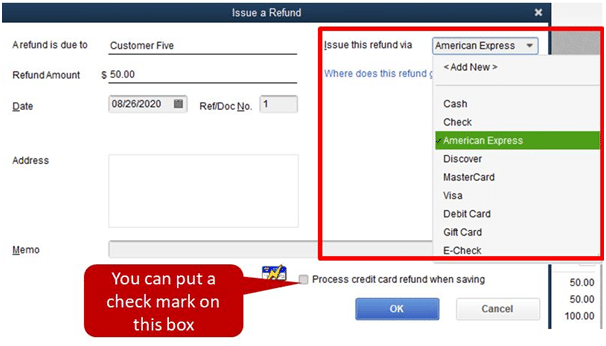
- Puis cliquez sur le type de carte de crédit pour laquelle vous souhaitez rembourser
- Ajoutez les détails de la carte de crédit ou vous pouvez également glisser la carte de crédit en utilisant l’option Glisser la carte
- Puis cochez la case nommée Processus de remboursement par carte de crédit
- Lorsque vous avez terminé toutes les étapes ci-dessus, cliquez sur le bouton OK.
- Maintenant, QuickBooks traite le remboursement et gère seul le processus de comptabilité complet.
Comment et quand les Clients Reçoivent-ils leurs Remboursements par Carte de crédit?
Il y a une question que les clients se demandent à ce sujet, c’est quand ils reçoivent leur argent de la banque. Cela se produit donc dans les 7 à 10 jours ouvrables. Pendant cette période, les clients reçoivent leur remboursement par carte de crédit. QuickBooks applique uniquement les remboursements et les crédits à la carte de crédit ou à la carte de débit du client lorsque le dernier lot de transactions de petals est effectué chaque jour à 15h00 heure de Paris. Après tout, cela dépend du moment où un client examine le crédit, car le temps standard est compris entre 7 et 10 jours.
Quels sont les Moyens de Catégoriser le Remboursement par Carte de crédit du Vendeur?
Il existe différentes façons de catégoriser le remboursement par carte de crédit du fournisseur. Si vous recevez un remboursement par carte de crédit du fournisseur, vous devez les catégoriser et les ajouter au grand livre. Après cela, vous devez créer un crédit fournisseur, puis l’appliquer à la facture. Voici la procédure à suivre pour un remboursement par carte de crédit QuickBooks auprès du fournisseur:
Créer le crédit fournisseur
Pour catégoriser le remboursement par carte de crédit QuickBooks du fournisseur, vous devez créer le crédit fournisseur. Après avoir créé le crédit fournisseur, vous pouvez facilement l’appliquer à la facture en entrant correctement le nom de l’article et les détails de la catégorie. Donc, pour créer le crédit fournisseur, les étapes sont les suivantes:
- Ouvrez le logiciel QuickBooks
- Puis cliquez sur le bouton Nouveau +
- Parmi les options affichées, sélectionnez l’option de crédit fournisseur
- Vous devez choisir le fournisseur dans le menu déroulant Fournisseur
- Choisissez l’option pour la façon dont vous souhaitez enregistrer les achats avec votre fournisseur
- Deux options sont « Détails de l’article » ou « Détails de la catégorie ». Donc, vous devez choisir ou remplir l’un des détails pour enregistrer les informations
- Cliquez sur le bouton Enregistrer et fermer
- Maintenant, vous avez terminé de créer le crédit fournisseur dans votre compte de bureau QuickBooks.
Appliquez les crédits fournisseurs à la facture
Lorsque vous avez terminé de créer les crédits fournisseurs, appliquez-les à la facture. Pour l’appliquer, vous devez choisir l’option Payer les factures, puis sélectionner la facture pour le fournisseur, et mentionner les champs obligatoires. Les étapes pour appliquer un crédit fournisseur à la facture dans QuickBooks sont les suivantes:
- Ouvrez votre compte QuickBooks
- Sur la page d’accueil, cliquez sur le bouton Nouveau qui s’affiche en signe +
- Choisissez maintenant l’option Payer les factures
- Vous devez sélectionner la facture dans la liste du fournisseur
- Le crédit disponible dans le champ Crédit appliqué avec le fournisseur
- Vous devez entrer les détails dans les autres qui sont affichés sur votre écran
- Assurez-vous que toutes les informations sont correctes afin que les remboursements par carte de crédit puissent être appliqués facilement.
Comment le processus de remboursement par carte de crédit peut-il être effectué dans QuickBooks online?
Après avoir créé et demandé le remboursement par carte de crédit, vous pouvez facilement être traité dans votre compte en ligne QuickBooks. Pour traiter l’ensemble, il vous suffit de choisir l’option de remboursement reçu, au nom du client, sélectionnez le type de catégorie de carte de crédit, puis les détails requis pour le remboursement. pour ce faire de manière appropriée, les étapes détaillées sont mentionnées ici:
- Depuis la page d’accueil de QuickBooks
- Cliquez sur l’icône Nouveau qui est + plus
- De plus, sélectionnez le reçu de remboursement dans les options déroulantes
- Mentionnez le nom du client dans le champ Client ou sélectionnez dans la liste déroulante des clients
- Choisissez le type de carte de crédit utilisée par le client
- Cochez l’option nommée Traiter la carte de crédit
- Choisissez le service ou le produit qui doit être le même que le service ou le produit de vente
- Sélectionnez maintenant le montant prédéfini qui est le même que la vente d’origine montant
- Mentionnez tous les champs obligatoires pour traiter le remboursement
- Cliquez sur le bouton Enregistrer et Fermer.
Combien de Façons existe-t-il d’enregistrer les Remboursements par carte de crédit dans QuickBooks?
Pour enregistrer le remboursement par carte de crédit ou le remboursement au client, vous devez vous assurer que vous avez fait les choses suivantes. ces choses sont la vie en créant la note de crédit, rédigez un chèque avec le montant du remboursement et liez la note de crédit au chèque. Cela vous aide à ne pas ouvrir les chèques de remboursement sont des notes de crédit qui ne sont pas liées et appliquées. Le processus d’enregistrement des remboursements par carte de crédit dans QuickBooks est le suivant:
Créez la Note de crédit
- Ouvrez le programme QuickBooks
- Puis cliquez sur l’option de menu Client
- Parmi d’autres options, sélectionnez Créer une note de crédit
- Puis vous devez cliquer sur le Client: la situation
- Mentionnez tous les détails requis pour la note de crédit
- À la fin, appuyez sur le bouton nommé Enregistrer et fermer.
Ecrire des chèques avec le Montant total du Remboursement
- Dans QuickBooks Online, allez dans la barre de navigation de gauche
- Sélectionnez l’option Bancaire
- Cliquez sur l’option Écrire des chèques
- Choisissez le Compte bancaire dans lequel vous souhaitez déposer le chèque que vous écrivez
- Cliquez sur le champ « Payer à l’ordre de »
- Puis ajoutez le nom du client
- Mentionnez le Montant Total du remboursement ou du crédit
- Ajoutez les « Numéros de Note de crédit » dans la section de la Note
- Passez à l’onglet nommé Dépenses
- Dans le Colonne Compte, sélectionnez l’option Comptes débiteurs
- Mentionnez le nom du client et le montant du remboursement
- Cliquez sur le bouton Enregistrer et Fermer.
Liez la Note de crédit à votre Chèque
- Allez dans l’option de menu Client dans QuickBooks
- Parmi d’autres options, sélectionnez l’option Recevoir des paiements
- Maintenant dans le champ Reçu De
- Cliquez sur l’option Client
- Choisissez l’option Remises et crédits
- Dans la section des Crédits disponibles, vous devez choisir la vérification que vous venez de créer
- Cliquez sur le bouton Terminé
- À la fin, lorsque vous avez terminé, cliquez sur le bouton Enregistrer et Fermer.
En conclusion, vous ne savez pas comment un remboursement par carte de crédit QuickBooks peut être initié. le remboursement par carte de crédit peut être effectué à la fois dans le logiciel, que vous utilisiez QuickBooks Online ou QuickBooks desktop. En outre, vous apprenez à faire, à traiter et à enregistrer les remboursements par carte de crédit à partir de votre compte QuickBooks.
Si vous rencontrez des problèmes lors du traitement du remboursement ou tout autre problème, contactez l’équipe d’assistance de Dancing Numbers. l’équipe est là pour vous aider tout le temps lorsque cela est nécessaire car elle est disponible 365 jours par an. il vous suffit de vous connecter avec l’équipe et d’obtenir les solutions et les réponses à toutes vos questions, doutes, erreurs, problèmes ou problèmes.
Professionnels de la Comptabilité, CPA, Entreprises, Propriétaires

Vous cherchez un expert professionnel pour obtenir la bonne assistance pour vos problèmes? Ici, nous avons une équipe de membres professionnels et expérimentés pour corriger vos erreurs techniques, fonctionnelles, de transfert de données, d’installation, de mise à jour, de mise à niveau ou de migration de données. Nous sommes ici chez Dancing Numbers disponible pour vous aider avec toutes vos questions. Pour résoudre ces questions, vous pouvez nous contacter via un numéro sans frais 1800-689-5491 ou discuter avec des experts.
Aller avec le Tutoriel Vidéo de Remboursement de Carte de Crédit QuickBooks
Que peut-on faire à la place du processus de remboursement par carte de crédit QuickBooks?
Vous pouvez annuler la transaction en fonction de la situation. Voici les détails qui vous permettent de savoir quand vous pouvez annuler la transaction:
 Si le paiement n’est pas traité, vous pouvez annuler la transaction, vous éviterez les frais.
Si le paiement n’est pas traité, vous pouvez annuler la transaction, vous éviterez les frais.
 Si la transaction de paiement n’a pas été groupée, vous pouvez facilement annuler la transaction.
Si la transaction de paiement n’a pas été groupée, vous pouvez facilement annuler la transaction.
 Assurez-vous de le faire avant 15h00 PT car chaque lot est effectué à cette heure tous les jours ouvrables.
Assurez-vous de le faire avant 15h00 PT car chaque lot est effectué à cette heure tous les jours ouvrables.
Comment configurer un Compte de Carte de Crédit avant de procéder à un Remboursement par Carte de crédit QuickBooks?
 Dans QuickBooks, cliquez sur l’icône d’engrenage pour ouvrir Paramètres
Dans QuickBooks, cliquez sur l’icône d’engrenage pour ouvrir Paramètres
 Sélectionnez l’option Plan comptable
Sélectionnez l’option Plan comptable
 Choisissez l’option compte
Choisissez l’option compte
 Puis appuyez sur la Nouvelle option pour créer un nouveau compte
Puis appuyez sur la Nouvelle option pour créer un nouveau compte
 Choisissez l’option carte de crédit puis cliquez sur le bouton Continuer
Choisissez l’option carte de crédit puis cliquez sur le bouton Continuer
 Dans la fenêtre ouvrir un compte, mentionnez le nom de la carte de crédit
Dans la fenêtre ouvrir un compte, mentionnez le nom de la carte de crédit
 Mentionnez le solde d’ouverture et le solde de fin avec la date
Mentionnez le solde d’ouverture et le solde de fin avec la date
 Cliquez sur le bouton OK pour continuer
Cliquez sur le bouton OK pour continuer
 À la fin, cliquez sur le bouton Enregistrer et Fermer.
À la fin, cliquez sur le bouton Enregistrer et Fermer.
Y a-t-il des exigences à remplir avant d’Entrer ou de traiter le Remboursement par carte de crédit QuickBooks?
Oui, certaines exigences sont mentionnées ci-dessus, que vous fassiez un remboursement par carte de crédit sur QuickBooks Desktop ou en ligne. Ces exigences sont importantes à prendre en charge pour éviter tout problème, problème ou erreur lors du traitement du remboursement de la carte de crédit du compte QuickBooks.